ما هي ميزة Smart Lock؟
يدعم نظام التشغيل Android ميزة أمان تسمى Smart Lock، والتي تمنحك مجموعة متنوعة من الخيارات لإبقاء هاتفك مفتوحاً في ظل ظروف الأمان التي حددتها مسبقًا، قد يتجاهل هذه الميزة العديد من مستخدمي هواتف Android.
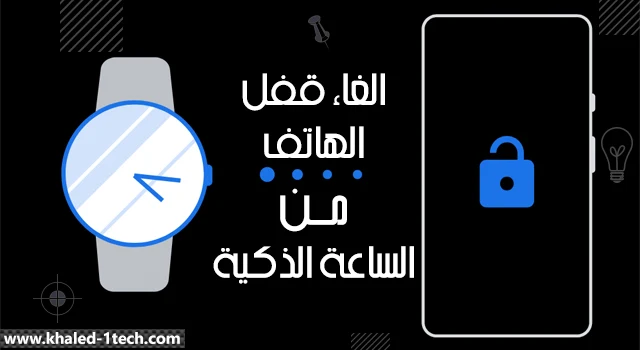
ولكنها مفيدة جدًا أثناء استخدام هاتفك لأنها تمنحك نوعًا من التوازن بين الأمان والراحة، ويمكنك تمكين هذه الميزة على أي هاتف Android من الاجيال الحديثة للحصول على طرق جديدة لتأمين أو إلغاء قفل الهاتف بشكل مريح.
بما في ذلك: فتح الهاتف من خلال الساعة الذكية، أي جهاز آخر متصل بالبلوتوث، وضبط الهاتف على انه غير مقفل في أوضاع ومواقع معينة موثوقة، أو يطلب رمز PIN، كلمة مرور، نقش لإلغاء قفله في إعدادات أخرى.
إلغاء قفل هاتف أندرويد من خلال الساعة الذكية
ستتعرف علي كيفية ضبط ميزة Smart Lock في هاتف أندرويد لخدمة الساعة الذكية، أو مع اجهزة اخري متصله معها من خلال البلوتوث لإلغاء القفل، ولتفعيل هذه الميزة يمكنك المرور بـ3 خطوات وهي:

- الانتقال إلى الضبط settings.
- الضغط علي شاشة القفل Lock Screen.
- الضغط على القفل الذكي Smart Lock.
قد تختلف الخطوات من هاتف شركة الي هاتف شركة اخري.
سيطلب منك بعدها رمز مرور هاتفك لتفعيل ميزة Smart Lock، وإذا كنت تستخدم بصمة الإصبع أو التعرف على الوجه فقط، فسضطر الي إضافة رمز مرور، وميزة Smart Lock تحتوي علي ثلاث خيارات للضبط وهم:

- الجهاز أثناء حمله On body detection: ويعني أن الهاتف الذكي سيظل مفتوحًا اثناء حمله في يديك، فإذا بعدها وضعته في جيبك او حقيبتك أثناء المشي، فلن تلغي القفل اثناء حمله مرة اخري، ولكن إذا كان هاتفك في أي وقت لم تحمله من مكانه لفترة او مكانه بعيد فسيطلب مصادقة الغاء القفل.
- الأماكن الموثوقة Trusted places: ويعني ان الهاتف الذكي سيظل مفتوحاً في الأماكن التي تثق بها كالمنزل العمل، ويعتبر هذا افضل خيار لميزة القفل الذكي، وبمجرد مغادرتك المكان فسيطلب مصادقة الغاء القفل.
- الأجهزة الموثوقة Trusted devices: ويعني ان الهاتف الذكي سيظل مفتوحاً في الاماكن القريبة أو المتصله بالهاتف من خلال البلوتوث، كالساعة الذكية، أو البلوتوث في سيارتك.
بعد اضافة رمز المرور وظهور الثلاث خيارات التي تحدثنا عنها سابقًا، ستختار منهم Trusted devices لإضافة الساعة الذكية، ثم اتبع الخطوات الثلاثة التالية للإضافة:
- اضغط على خيار Add Trusted Device في اسفل يمين الشاشة.
- اختار ساعتك الذكية المقترنة بهاتفك بالبلوتوث، وإذا لم تظهر فيمكن تفعيل البلوتوث، أو إعادة مزامنة او اقتران الساعة.
- ستجد رسالة مفادها تأكيد اختيارك، اضغط على Yes Add.
بعد اتصال هاتفك بساعتك الذكية سيظل مفتوحاً واصبح الامر متاح معك، ويمكن استخدام الخيارات الاخري إذا كان سيسهل عليك الكثير.

